
Mai întâi trebuie să creați baza pentru efectul nostru. Am creat text 3D în Adobe Illustrator. Creați un document nou în el și scrieți un cuvânt. Apoi mergeți la meniul → Efect → 3D → Extrude Bevel. Setările sunt prezentate mai jos, dar puteți utiliza propriile dvs. setări. Rotiți fiecare literă în moduri diferite.
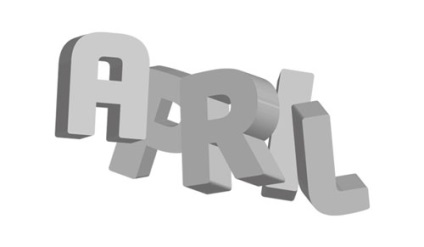
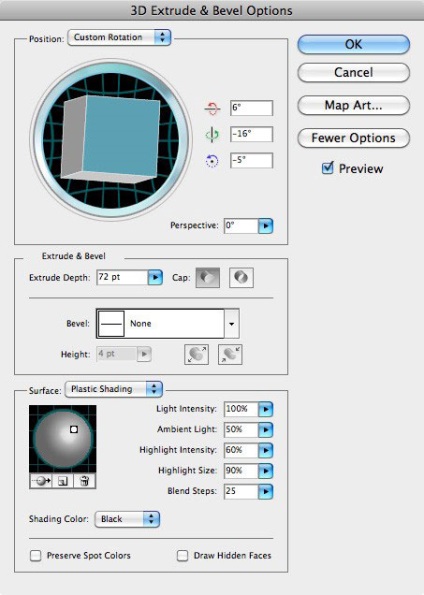

Pentru a crea un efect, avem nevoie de o perie de fum. Importați-le în Photoshop și creați un nou strat (Ctrl + Shift + N) deasupra grupului "Template".
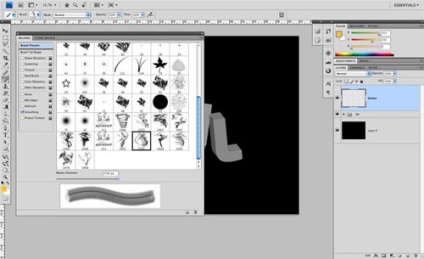
Selectați una dintre periile de fum și setați culoarea galbenă pentru aceasta. Desenați un model mare.
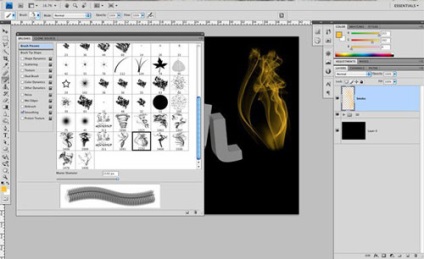
Folosind instrumentul Transformare liberă (Ctrl + T), întindeți fumul în lățime, trebuie să faceți o linie curbă de la el, prezentată mai jos. Adăugați o mască a straturilor (Layer → Mask Layer → Reveal All) și selectați o perie moale obișnuită. În negru, eliminați părțile fumului pentru a obține acest rezultat:

Acum trebuie să suprapuneți linia rezultată pe litera. În modul de deformare (Editare → Transformare → Warp), modificați forma liniei. Puteți crea câteva copii, dacă este convenabil pentru dvs., dar atunci trebuie să combinați totul. Utilizați masca de strat pentru a ascunde zonele inutile.
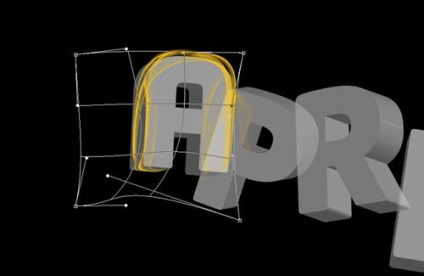
În mod similar, trebuie să precizați toate literele. Este mai bine să folosiți diferite modele de fum și să le transformați în linii diferite. Acest lucru va contribui la crearea unicității fiecărei litere. După finalizare, îmbinați toate straturile cu linii de fum în grupuri separate (Ctrl + G).
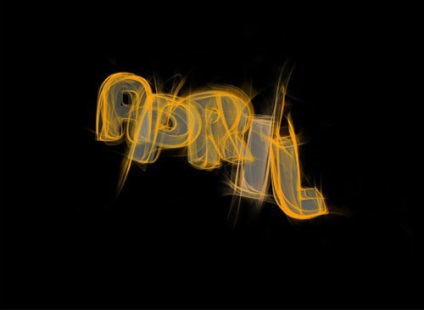
Acum este momentul să modificați forma literelor folosind masca stratului sau modul de deformare. Pentru a verifica ce sa întâmplat, ascundeți grupul "Șablon". După ce ați terminat corectarea formularului, puteți trece la corectarea culorilor.
Selectați toate grupurile cu litere diferite de grupul "Template" și faceți copii ale acestora. Combinați copii într-un singur strat (Ctrl + E). Se numește "Compozit". Puteți ascunde toate grupurile, dar nu le ștergeți.
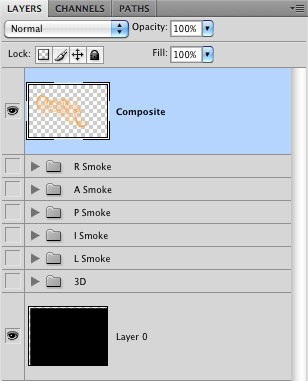
Procesul de corecție a culorii poate fi controlat la discreția sa. Nu este necesar să utilizați setările furnizate în lecție, le puteți schimba după dorință.
Faceți clic de două ori pe stratul "Composite" pentru a deschide foaia de stil și a aplica următoarele stiluri:
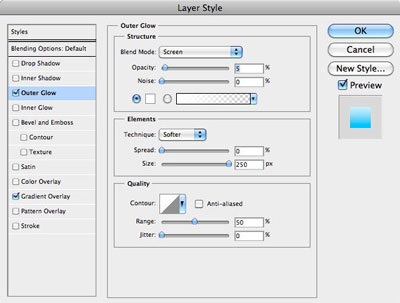
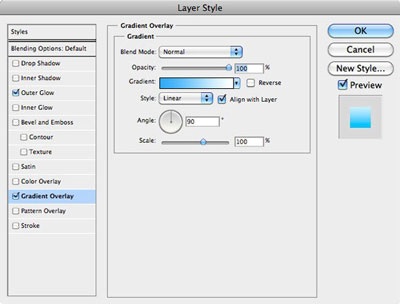
Faceți o selecție a stratului "Compozit" (în timp ce țineți apăsat Ctrl, dați clic pe pictograma stratului). Creați un strat nou (Ctrl + Shift + N), setați culoarea de umplere în albastru (R: 40 G169 B: 251). Completați selecția cu această culoare. Denumiți stratul "Albastru" și setați Modul de amestecare la Lumină moale.
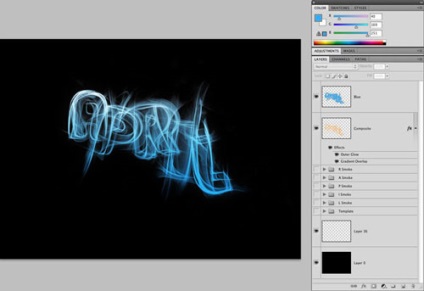
Deasupra stratului "Albastru", creați un strat de ajustare a hărții Gradient: de la negru la albastru (R: 40 G169 B: 251). Selectați o perie moale de culoare neagră și faceți o strălucire pe masca stratului de reglare. Utilizați diferite opacități pentru diferite părți ale textului.
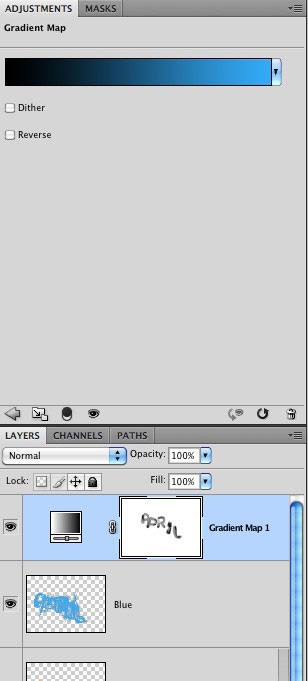
Creați un alt strat de ajustare - Hue / Saturation (Nivelul → Nivelul de ajustare nou → Hue / Saturation). Măriți nuanța până la +116. Umpleți masca acestui strat cu culoarea neagră și o perie albă cu margini moi conturează câteva părți ale textului în care culoarea ar trebui să se schimbe.
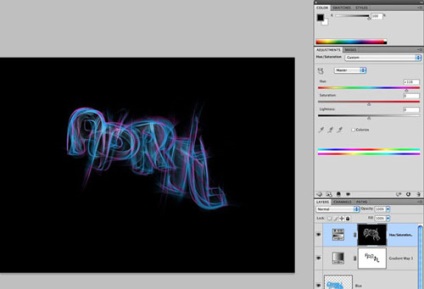
Creați un strat de ajustare a balansului culorii (Layer → New Adjustment Layer → Color Balance) (setările sunt prezentate mai jos). Setați Modul de amestecare la Lumină moale și Opacitate la 35%.
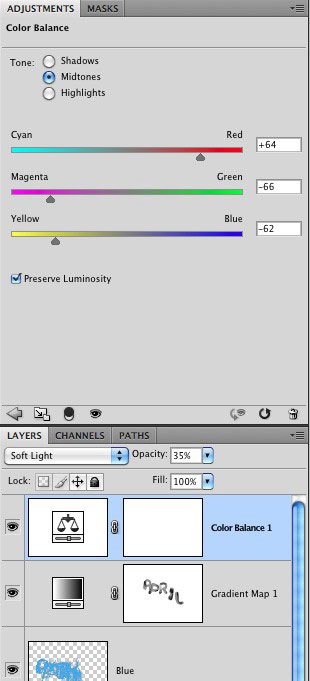
Următorul strat de ajustare este Niveluri (Layer → New Adjustment Layer → Levels). Descrieți masca ca la pasul 12.
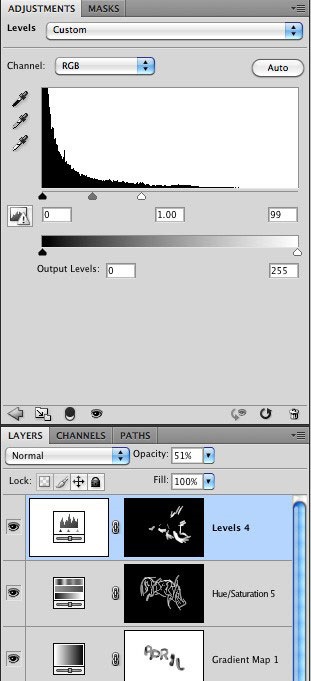
Creați un alt nivel de ajustare Niveluri cu alți parametri. Masca acestui strat trebuie să fie umplută cu culoare albă. Utilizați o perie neagră pentru a întuneca anumite părți ale textului de pe mască.
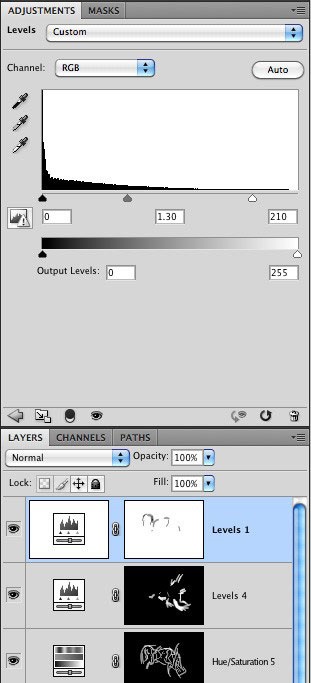
Creați un alt strat de ajustare a nivelurilor și setați Modul de amestecare la suprapunere și reduceți opacitatea la 17%.
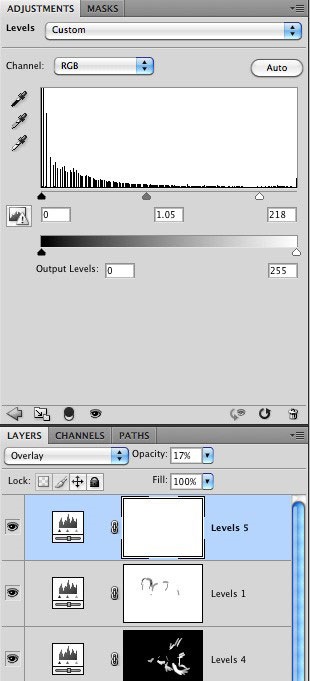
Creați un alt strat de ajustare a nivelurilor și setați Modul de amestecare pe Soft Light și micșorați opacitatea la 43%.
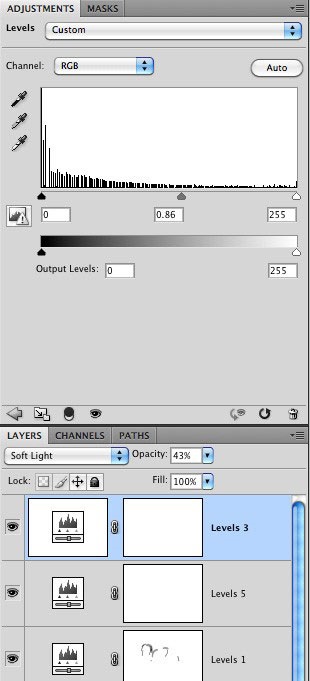
Creați un strat de ajustare Hue / Saturation. Setați Modul de amestecare la Saturație.
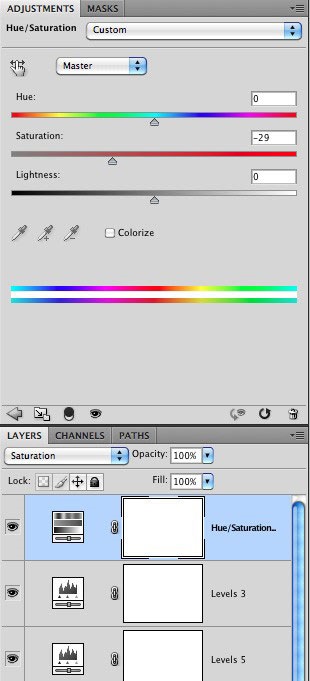
Un alt nivel de ajustare Niveluri.
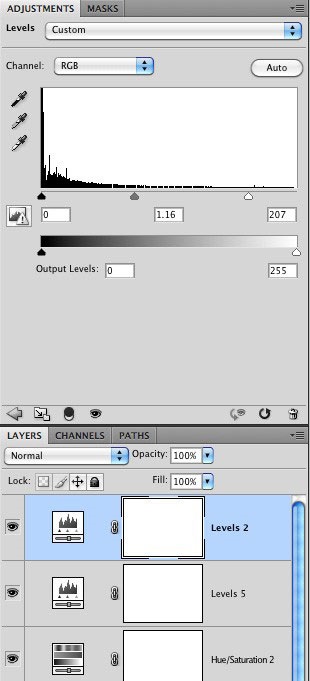
Și încă un strat de ajustare Hue / Saturation. Setați Modul de amestecare pentru a suprapune și a reduce Opacitatea la 31%.
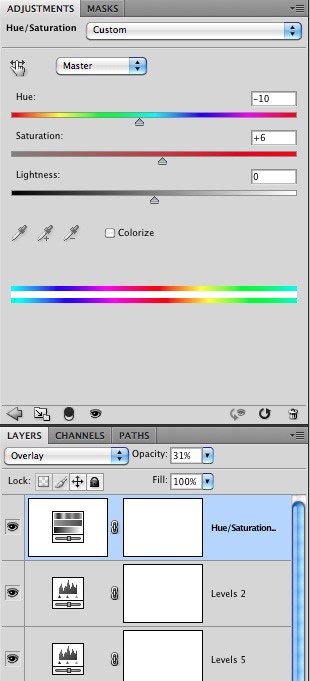
Crearea unui strat de corecție Gradient Hartă: R: 0 G: 0 B: 0 (locație 0%); R: 255 G: 102 B: 0 (locația 43%); R: 255 G: 198 B: 0 (localizare 82%); R: 255 G: 234 B: 0 (locație 100%). Setați Modul de amestecare pe Lumină moale și coborâți Opacitatea la 33%.
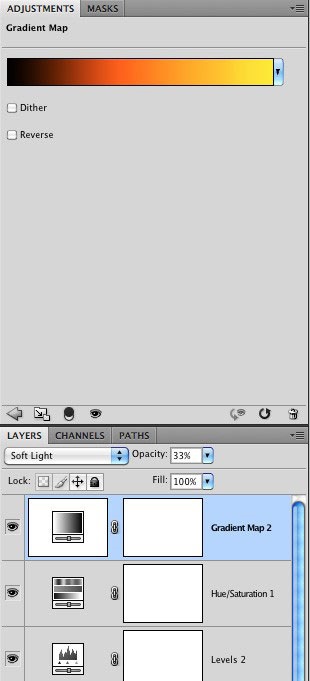
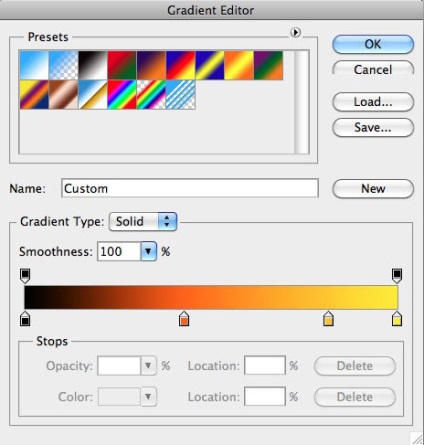
Și ultimul strat de ajustare este Hue / Saturation. Umpleți masca acestui strat cu culoarea neagră și peria albă, vopsiți câteva zone pentru a afișa o culoare verde.
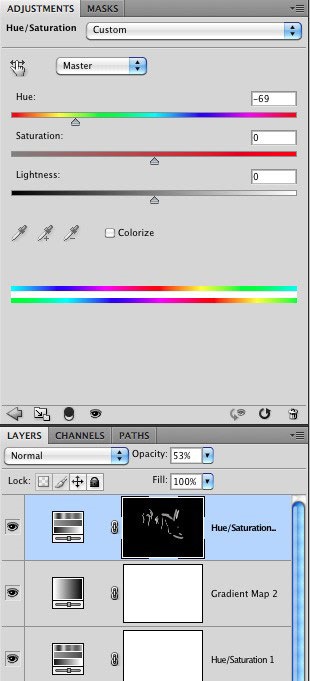
Rezultatul final:
